Har du råkat radera viktiga SMS på din iPhone – utan att ha en säkerhetskopia? Du är inte ensam. Många iPhone-användare förlorar meddelanden av misstag, vid systemfel eller efter en uppdatering. Den goda nyheten? Det finns fortfarande hopp! I den här guiden visar vi dig de bästa metoderna för att återskapa raderade SMS iPhone – snabbt, enkelt och med eller utan backup.

I artikeln:
Återskapa raderade SMS iPhone utan säkerhetskopia
Att regelbundet säkerhetskopiera sin iPhone är något många hoppar över – tills olyckan är framme. Ett feltryck, en systemuppdatering eller en oväntad krasch kan snabbt radera viktiga meddelanden, vilket skapar panik.
Lyckligtvis raderas inte alla data omedelbart från din iPhone. Mycket kan fortfarande återställas, även utan backup – så länge du använder rätt verktyg. Här rekommenderar vi iMyFone D-Back: ett kraftfullt men användarvänligt program som kan återskapa raderade SMS på iPhone i bara tre enkla steg. Perfekt även för nybörjare!
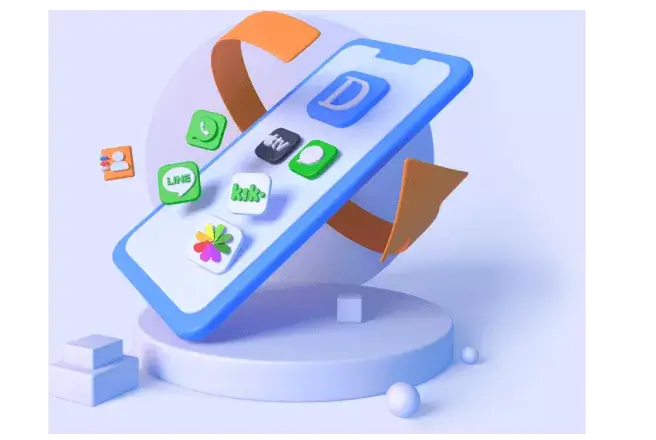
Viktiga funktioner:
- Rädda raderade iPhone-meddelanden snabbt – utan att riskera nuvarande data.
- Hämta permanent raderade foton, videor, samtalshistorik, e-postmeddelanden, ljudfiler m.m.
- Det kan fixa olika iOS-systemproblem och rädda skadade foton och videor.
- Senaste iOS 26 betaversion och alla iPhone/iPad/iPod stöds (inklusive iPhone 16-serien)
Återskapa SMS iPhone med D-Back
Steg 1.Klicka på knappen ovan för att ladda ner och starta programmet på din dator. Välj “Återställ från iOS-enhet”.
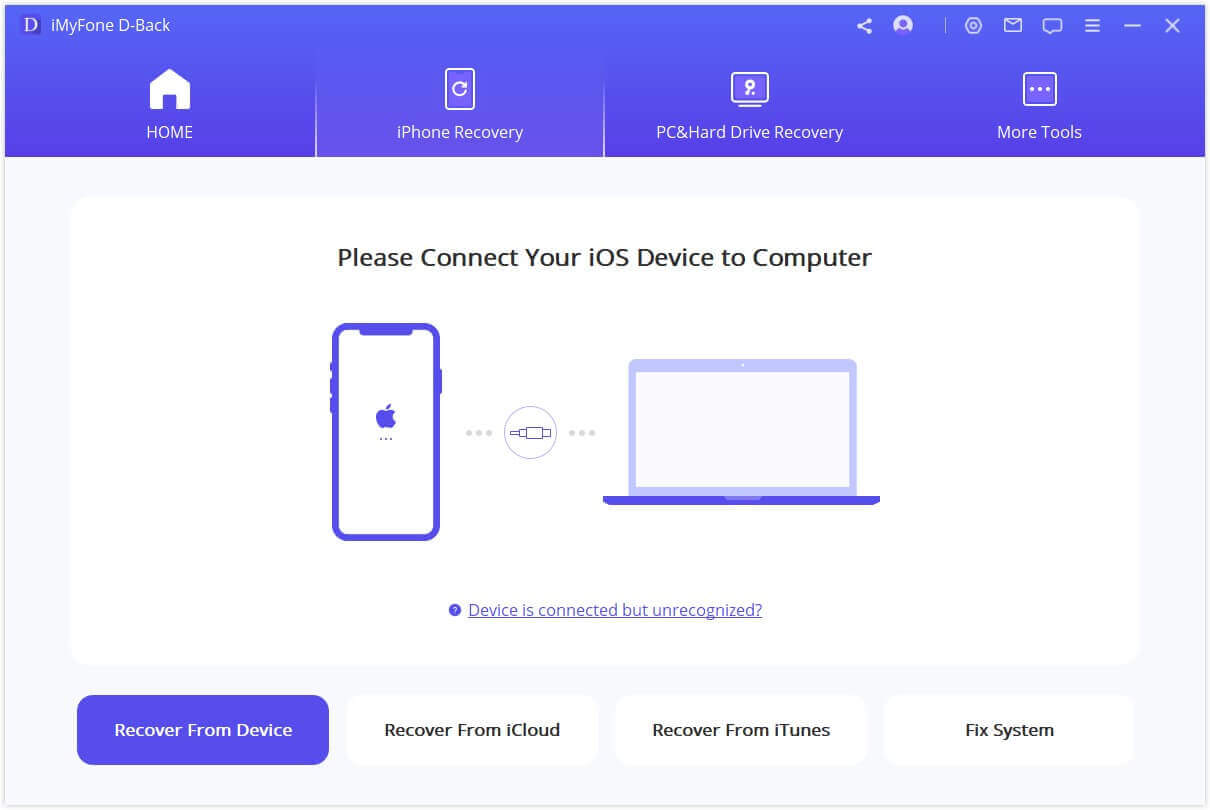
Steg 2.Anslut din iPhone till datorn och klicka på “Nästa”. Välj “Meddelanden” som datatyp, klicka sedan på “Skanna” i nedre högra hörnet för att börja läsa data.

Steg 3.Efter skanningen, välj de meddelanden du vill återställa och klicka på “Återställ till enhet” eller “Återställ till PC”.
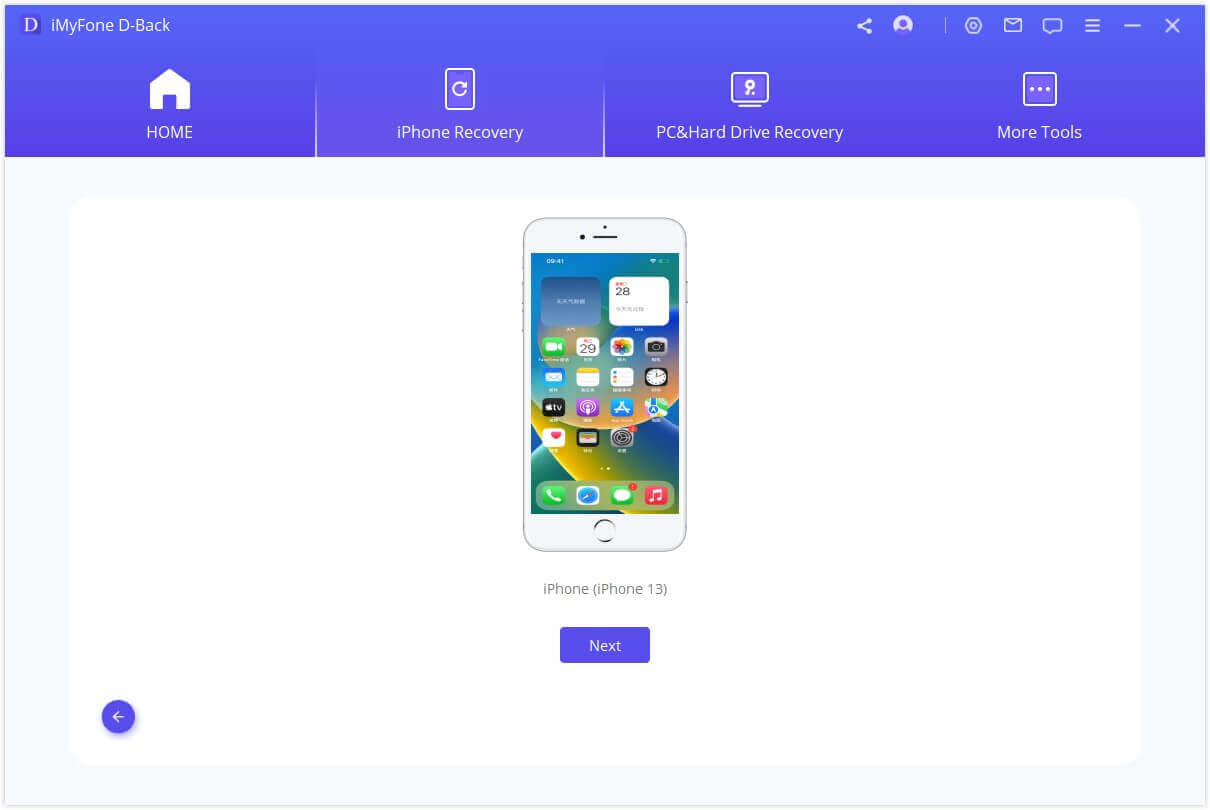
Så enkelt är det att få tillbaka raderade meddelanden. Ladda ner gratis provversion nu och förhandsgranska dina data för att se om de borttagna SMS:en fortfarande finns kvar!
Återställ raderade meddelanden på iPhone från säkerhetskopiering
Om du säkerhetskopierar din iPhone regelbundet kan du återställa raderade meddelanden via iTunes eller iCloud.
Men det kräver en fabriksåterställning och all nuvarande data skrivs över. Säkerhetskopiera därför din enhet först för att undvika dataförlust.
1Få tillbaka raderade SMS iPhone från iTunes-säkerhetskopiering
Om du har en dator kanske du redan regelbundet säkerhetskopierar din iPhone med iTunes. Om du har gjort en säkerhetskopia innan meddelandena raderades, kan du prova denna metod för att återställa dem.
Steg för att få tillbaka raderade SMS iPhone via iTunes-säkerhetskopia
Steg 1. Anslut din iPhone till datorn och öppna iTunes.
Steg 2. Klicka på iPhone-ikonen och välj "Översikt". Klicka på "Återställ säkerhetskopia".
Steg 3. Välj den säkerhetskopia som innehåller de raderade meddelandena och följ anvisningarna för att slutföra återställningen.
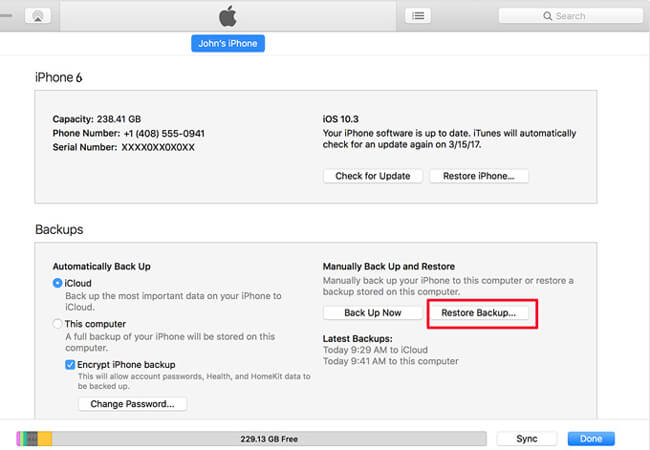
Observera:
Denna metod återställer inte bara meddelanden utan skriver över all data på enheten med innehållet i säkerhetskopian. Detta kan ta tid.
Om du bara vill återställa raderade meddelanden och först förhandsgranska data i iTunes-säkerhetskopian, rekommenderas att använda en iPhone återställningsprogramvara som vi tidigare nämnde. (Kolla D-Back-metoden här)
2Återställ iPhone-meddelanden från iCloud-säkerhetskopia
iCloud är ett annat officiellt sätt att säkerhetskopiera data. När iPhone är ansluten till WiFi och ström sker säkerhetskopiering automatiskt – så länge iCloud-säkerhetskopiering är aktiverad.
Steg för att hitta raderade SMS iPhone via iCloud-säkerhetskopia
Steg 1. På iPhone, gå till "Inställningar" > "Allmänt" > "Õverför eller nollställ iPhone" > "Radera allt innehåll och inställningar" för att fabrikåterställa enheten.
Steg 2. Följ installationsanvisningarna tills du kommer till "Appar och data", välj "Återställ från iCloud-säkerhetskopia".
Steg 3. Välj den säkerhetskopia som innehåller de raderade meddelandena och vänta tills återställningen är klar.
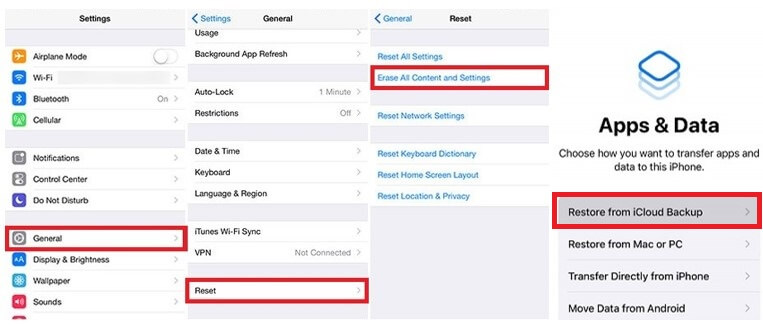
Observera:
Denna metod är bekväm eftersom du endast behöver din iPhone, men den tillåter inte selektiv återställning av endast meddelanden. Dessutom kan du inte förhandsgranska innehållet i säkerhetskopian innan återställning.
Tips för att skydda viktiga meddelanden på din iPhone
Det kan vara stressigt när viktiga meddelanden på din iPhone plötsligt försvinner. Om återställningen misslyckas kan det kännas hopplöst. För att undvika sådana situationer kan du följa tipsen nedan för att säkerhetskopiera och bevara dina meddelanden.
1Förläng lagringstiden för iPhone-meddelanden
Visste du att dina iPhone-meddelanden inte sparas för alltid? Om du har ställt in ett utgångsdatum för meddelanden kan de tas bort automatiskt. För att undvika att viktiga meddelanden försvinner utan att du märker det, följ stegen nedan:
Steg 1.Öppna inställningar på iPhone och scrolla ner till "Meddelanden".
Steg 2.Tryck på "Behåll meddelanden".
Steg 3.Ändra inställningen till "För alltid" för att undvika automatisk radering.
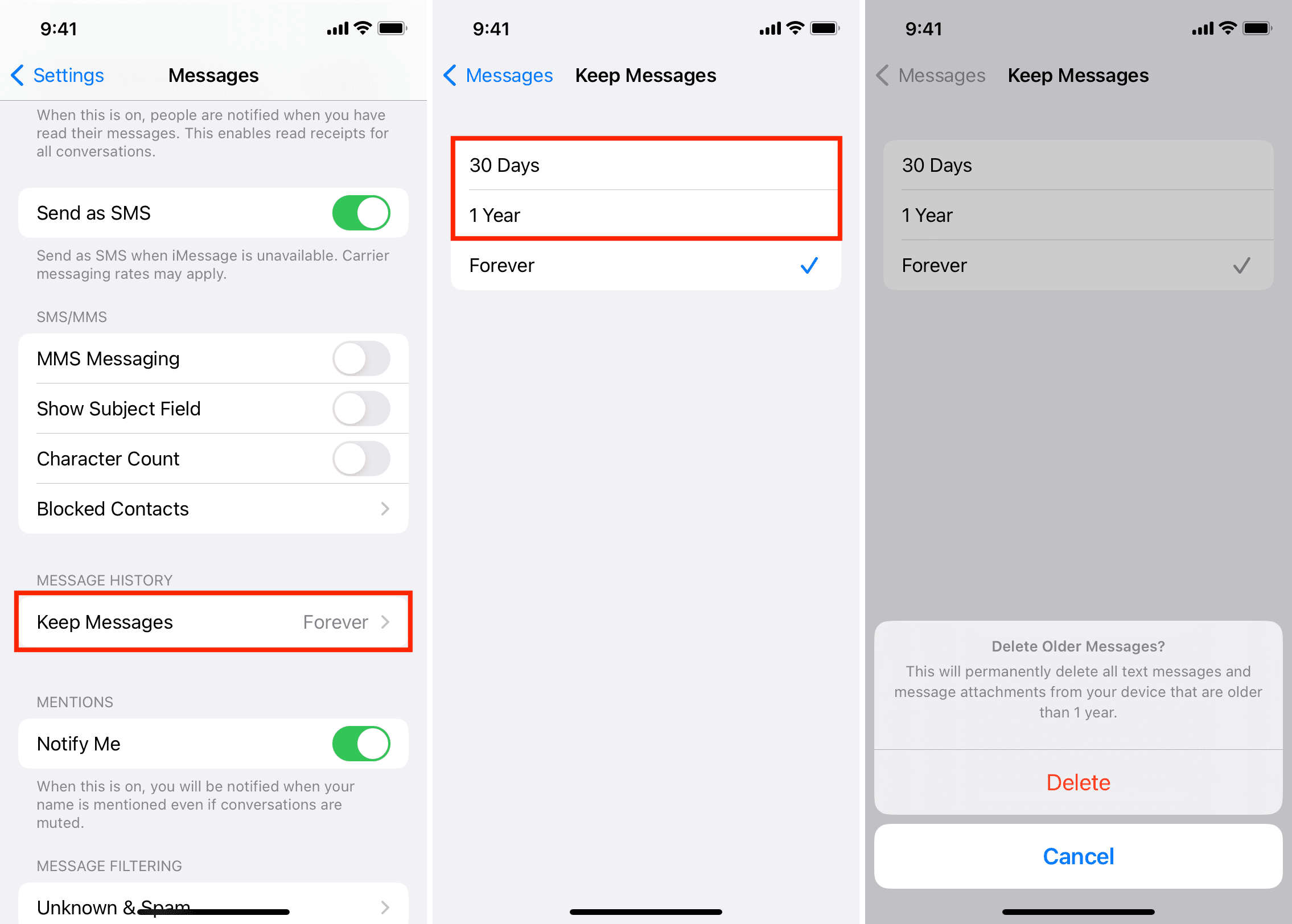
2Slå på meddelanden i iCloud-inställningarna
Har du försökt säkerhetskopiera meddelanden till iCloud bara för att inse att de inte ingick i backupen? Det kan bero på att meddelanden inte var aktiverade i iCloud-inställningarna. Så här gör du för att slå på det:
Steg 1.Gå till "Inställningar" > Apple-ID > iCloud.
Steg 2.Scrolla ner till "Meddelanden".
Steg 3.Om knappen är grå, tryck för att aktivera den (slå på).
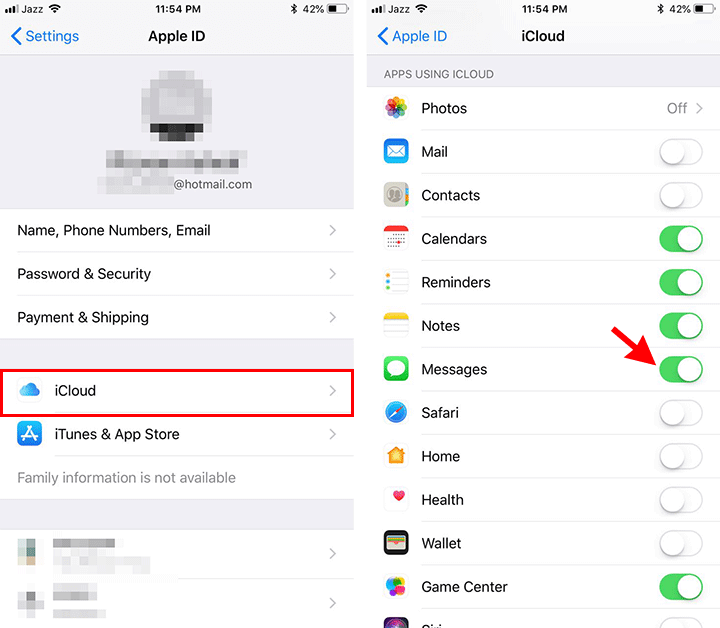
Vanliga frågor om iPhone-meddelanden
Q1. Var hamnar raderade SMS?
På iPhone försvinner raderade SMS från Meddelanden-appen men kan ibland ligga kvar i systemet och återställas med verktyg som iMyFone D-Back – särskilt om de inte har blivit överskrivna.
På Android raderas SMS vanligtvis permanent direkt utan att hamna i någon papperskorg, men vissa kan tillfälligt finnas kvar i enhetens minne och kan ibland återställas med hjälp av specialverktyg.
Q2. Hur tar man bort SMS i båda iPhones?
iMessage har ingen funktion för att ta bort meddelanden från båda enheterna samtidigt. När du raderar ett SMS eller iMessage på din iPhone tas det bara bort lokalt – mottagaren har fortfarande kvar meddelandet. För att det ska raderas på båda enheterna måste båda personerna ta bort meddelandet manuellt.
Slutsats
Vi har nu gått igenom flera metoder för att återskapa raderade SMS iPhone. Det bästa är förstås att regelbundet ta backup så att du slipper oroa dig vid förlust av data.
Om du inte har en backup eller vill återställa endast meddelanden, rekommenderar vi att du provar det iPhone-verktyg vi nämnt ovan. Gratisversionen låter dig se vilka meddelanden som kan återställas – ladda ner det redan nu!

